ホームページ >ソフトウェアチュートリアル >コンピューターソフトウェア >コンピュータPS上の複雑な画像から透かしを除去する効果的な方法
コンピュータPS上の複雑な画像から透かしを除去する効果的な方法
- PHPz転載
- 2023-12-28 16:04:331295ブラウズ
最近、編集者はバックグラウンドでプライベート メッセージを大量に受信しています。多くの友人がこのサイトに来て、PS コンピューターのウォーターマークを跡形もなく削除する方法を尋ねてきました。皆さんを助けるために、編集者は関連情報を収集しました。オンラインで、ついに PS でウォーターマークを削除する方法を見つけました。複雑な画像のテキストのウォーターマークを削除する方法の詳細は、以下の記事にあります。必要な場合は、このサイトにアクセスして参照してください。

コンピューター PS で跡形もなくウォーターマークを削除する方法?
方法 1、
1. まずウォーターマークのある素材を開きます。


3. 塗り付けるとウォーターマークは消えますが、塗り付け時に周囲の画像と不自然に感じる場合は、ブラシの硬さを下げて柔らかくすることができます。
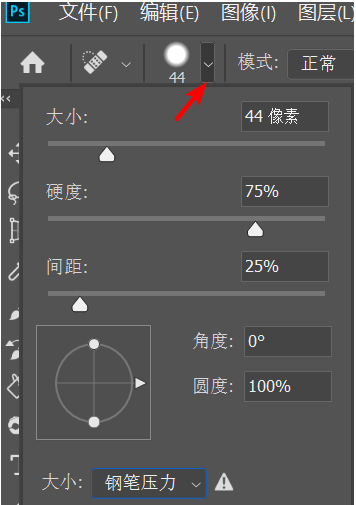
方法 2、
1. 前の図を引き続き使用し、ツールバーで [クローン スタンプ] ツールを選択し、Alt キーを押したまま使用します。マウスとして ポインタがターゲットに似たマークに変わったら、サンプルする画像の一部を選択します。


#2 . テキスト部分をサンプリングした後、Apply;
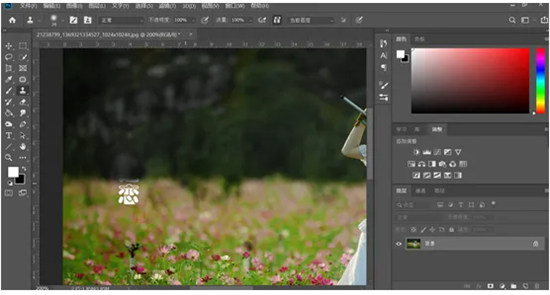
#3. 次に、以下に示すように、リサンプリングして適用します。これによりウォーターマークが削除されます。

方法 3、
1. まず、長方形のマーキー ツール (選択できるツール) を使用して選択範囲を作成し、透かしを選択します。 Position;

#2. 次に、以下に示すように、[編集]、[入力]、コンテンツの選択を実行して確認します。このようにして、最終的な効果はウォーターマークを削除することになります。
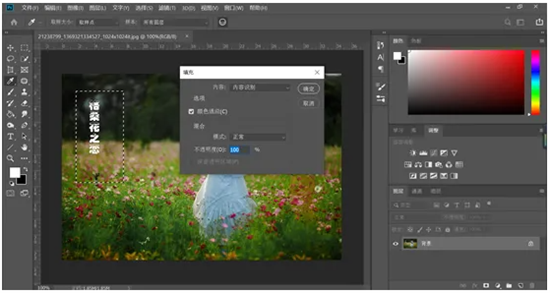

 ##2. 以下に示すように、マウスの左ボタンを押したまま、選択した領域を適切な場所にドラッグします。このようにして、最終的な効果はウォーターマークを削除することになります。
##2. 以下に示すように、マウスの左ボタンを押したまま、選択した領域を適切な場所にドラッグします。このようにして、最終的な効果はウォーターマークを削除することになります。
 方法 5、
方法 5、
1. まず、長方形のマーキー ツールを使用して領域を選択します。次の方法は、不規則な場合でも比較的簡単です。エッジの場合は、クイック選択、なげなわ、ペン ツールを使用して選択します。
 2.Ctrl J キーを押してレイヤーをコピーし、コピーしたレイヤーをテキスト上にドラッグします。
2.Ctrl J キーを押してレイヤーをコピーし、コピーしたレイヤーをテキスト上にドラッグします。
 #3. 明らかなエッジがはっきりと見えるので、消しゴム ツールを選択し、不透明度を下げて適用する流れを減らします。
#3. 明らかなエッジがはっきりと見えるので、消しゴム ツールを選択し、不透明度を下げて適用する流れを減らします。
以上がコンピュータPS上の複雑な画像から透かしを除去する効果的な方法の詳細内容です。詳細については、PHP 中国語 Web サイトの他の関連記事を参照してください。

